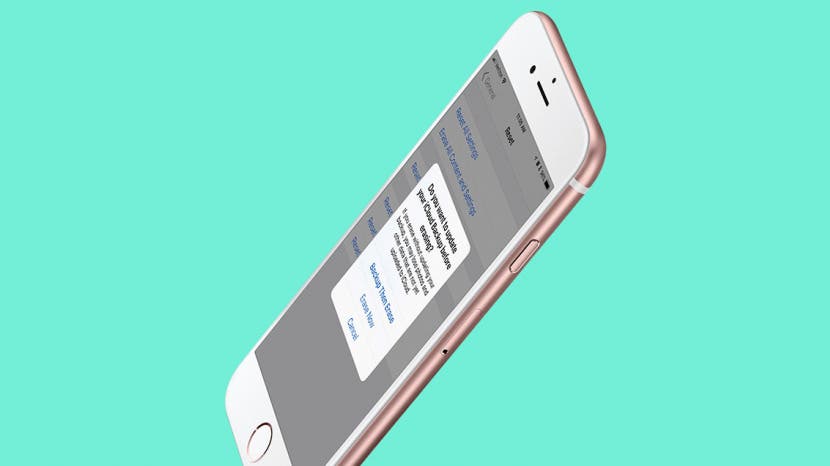
We bespreken hoe je verwijderde berichten uit een iCloud-back-up kunt terughalen, evenals een paar andere tips en trucs voor het terughalen van die belangrijke iPhone-sms-berichten. Als je ooit meer opslagruimte op je iPhone nodig hebt gehad, heb je misschien gemerkt dat het bestand van de Berichten-app nogal groot is en heb je je afgevraagd hoe je berichten op je iPhone kunt verwijderen. Het volgende probleem dat je zou kunnen hebben is leren hoe je verwijderde tekstberichten kunt herstellen nadat je overijverig teksten hebt verwijderd die je bedoelde te bewaren terwijl je probeerde ruimte vrij te maken! Gelukkig zijn er methoden om verwijderde tekstberichten terug te halen, zodat je officieel weer adem kunt halen. Er zijn eigenlijk een paar verschillende manieren om verwijderde sms’jes op je iPhone terug te halen. Laten we beginnen met het leren van een paar snelle en eenvoudige manieren om verwijderde tekstberichten op uw iPhone te vinden en te herstellen.
Gerelateerd: Hoe je je berichtgeschiedenis op je iPhone doorzoekt: iMessage, Facebook en Whatsapp
Verwijderde berichten van Facebook, WhatsApp of Berichten
Als je denkt dat je de tekst of het iMessage, Facebook-bericht of WhatsApp-bericht dat je zoekt niet hebt verwijderd, zijn er verschillende stappen die je kunt volgen om die ontbrekende berichten op te sporen. Je kunt naar oude WhatsApp-berichten zoeken, Facebook-berichten doorzoeken of vrij snel naar sms-berichten zoeken.
Schrijf je in voor iPhone Life’s Tip van de Dag-nieuwsbrief en we sturen je elke dag een tip om tijd te besparen en je iPhone of iPad optimaal te benutten.
Hoe kun je verwijderde berichten herstellen met iCloud-herstel
ICloud-back-ups zijn een geweldige manier om verwijderde tekstberichten van een iPhone te herstellen. Als je regelmatig een back-up van je iPhone maakt in iCloud, zou je deze methode moeten kunnen gebruiken om je verwijderde sms-berichten terug te halen. Als je dat nog niet doet, zou je regelmatig iCloud-back-ups moeten maken. Het is een goed idee om AL je belangrijke dingen op te slaan, niet alleen de berichten die mogelijk worden verwijderd.
- Open de app Instellingen.
- Tik bovenaan, onder je naam, op Apple ID, iCloud, iTunes & App Store.


- Tik op iCloud.
- Scroll omlaag en tik op iCloud Back-up.
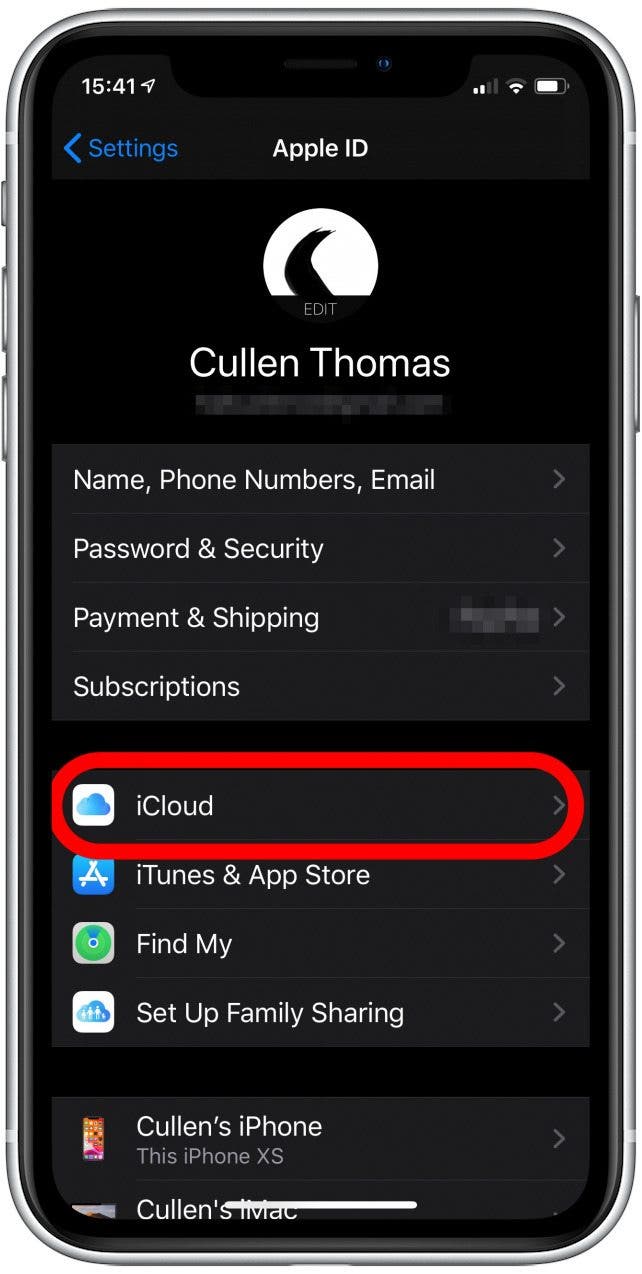
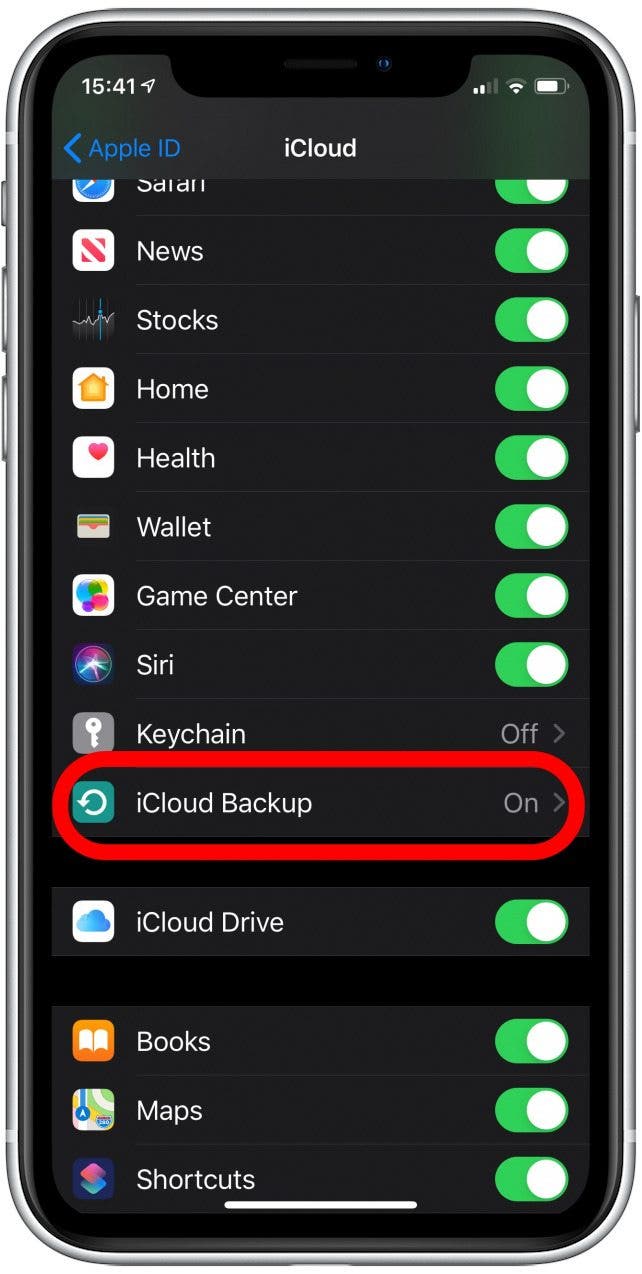
- Kijk nu of het tijdstip van de laatste back-up voor of na het verwijderen van de teksten lag die u terug wilt.
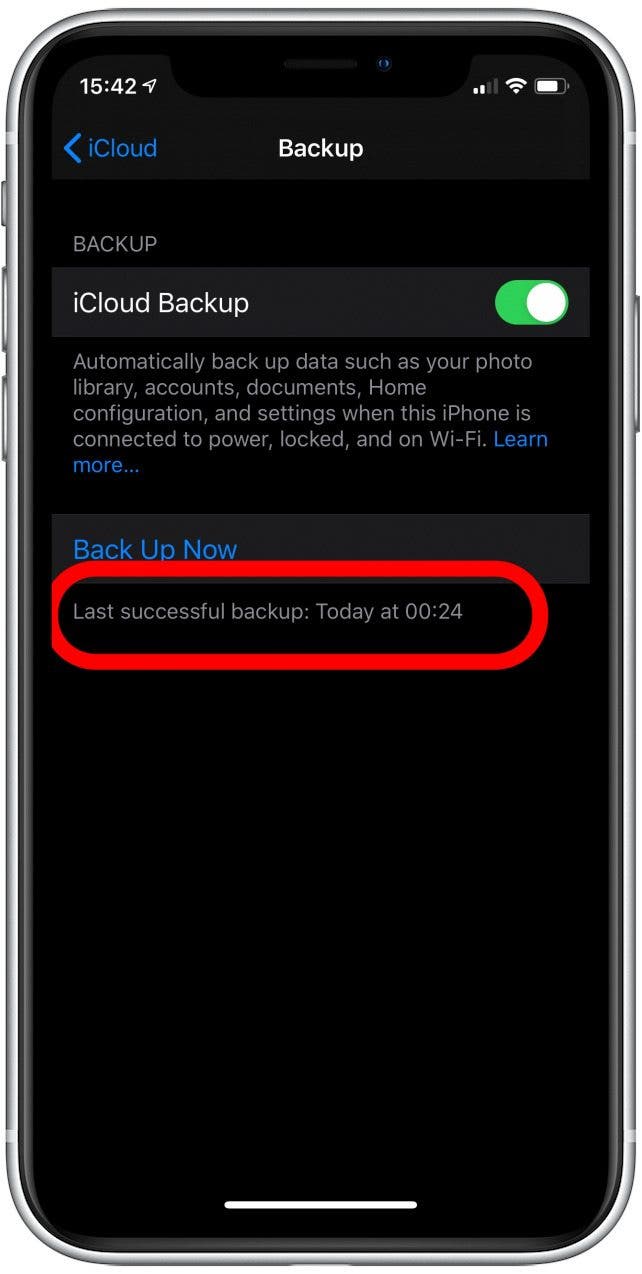
Als de iCloud-back-up dateert van voor de verwijdering van uw sms-berichten, hebt u geluk. Nu moet je je iPhone wissen en herstellen met de back-up van voor de verwijdering van de sms-berichten.
- Open de app Instellingen.
- Tik op Algemeen.

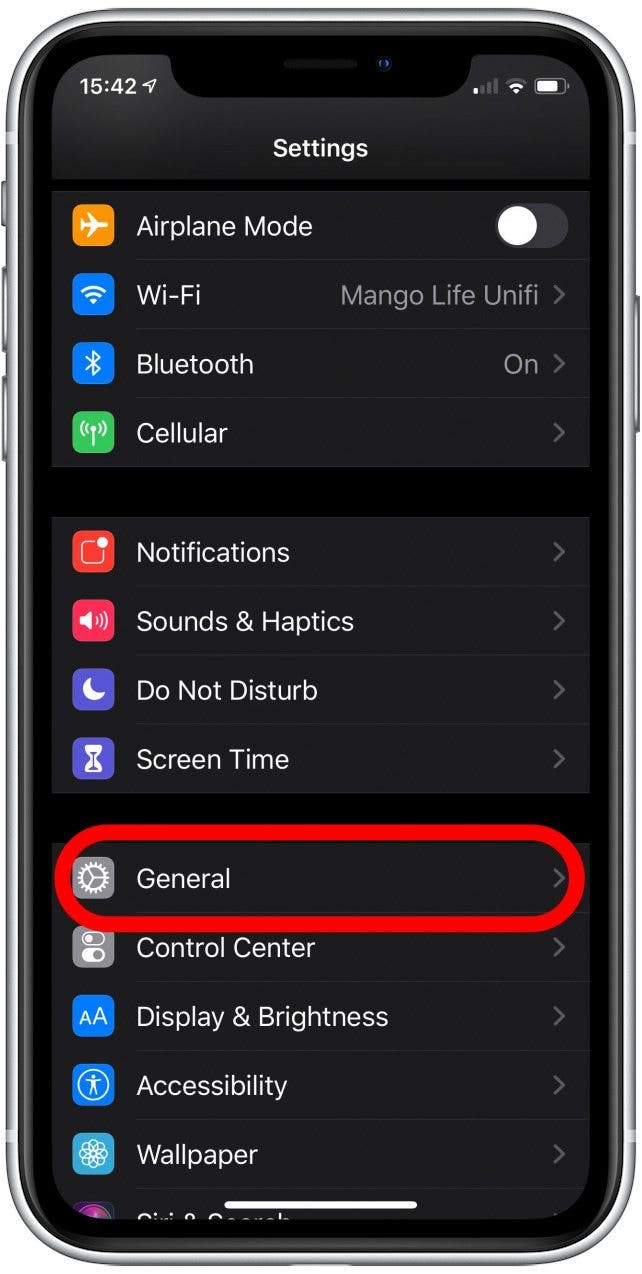
- Kies Reset.
- Selecteer Wis alle inhoud en instellingen. Let op: de meeste instellingen zijn veilig als je de iCloud-back-up terugzet, maar het kan zijn dat je je voor het eerst moet aanmelden bij je apps.
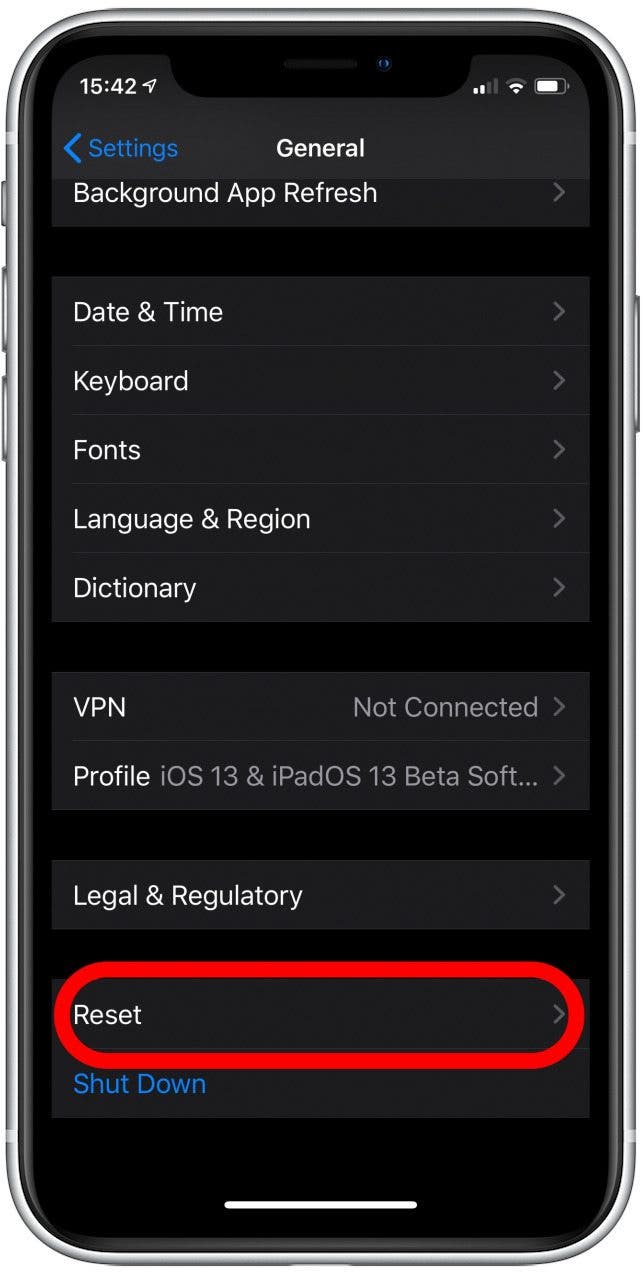

- In het bevestigingsmenu dat verschijnt, kies je de tweede optie: Nu wissen. Het is belangrijk dat u niet kiest voor Backup Then Erase, anders gaat de vorige backup verloren en kunt u de verwijderde sms-berichten niet meer herstellen!
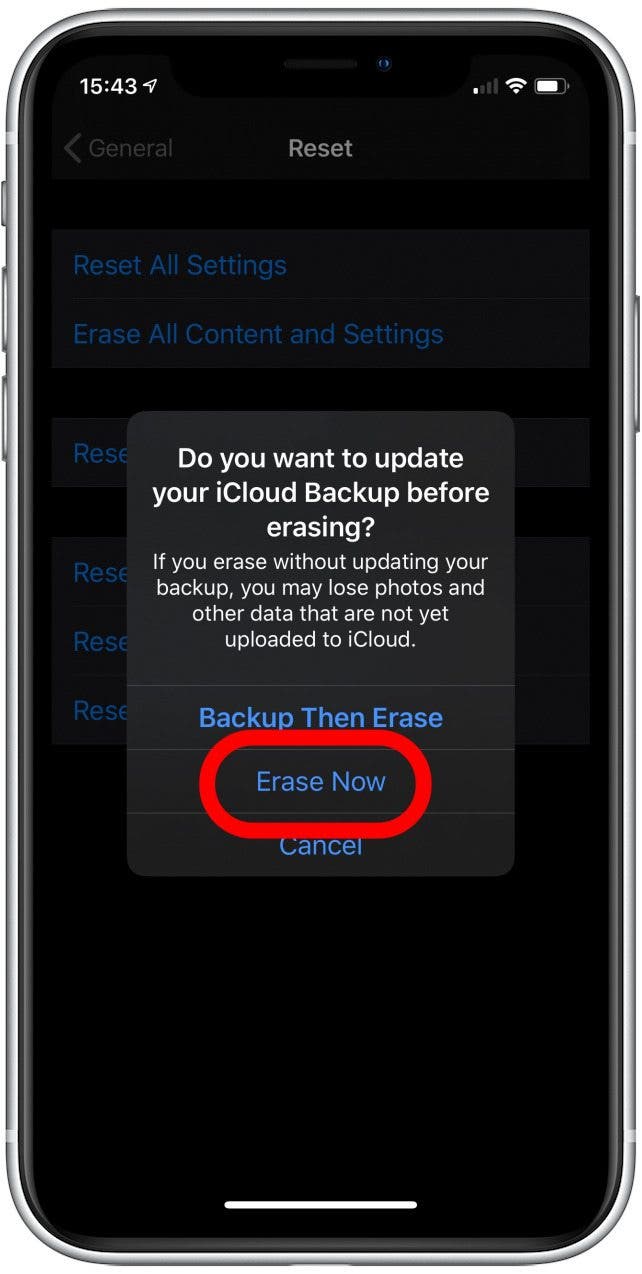
Nu is uw iPhone volledig gewist en begint het alsof het een nieuw apparaat is. Volg de stap-voor-stap instructies totdat u bij de Apps & Data pagina komt.
- Op de Apps & Data pagina, kies Herstellen vanuit iCloud Backup.
- Voer de wachtwoorden in die bij de iCloud-back-up worden gevraagd en meld u aan bij iCloud.
- Ga naar Kies back-up en kies uit een lijst met beschikbare back-ups in iCloud. Er zijn mogelijk nog oudere back-ups om uit te kiezen, naast de back-up die u hebt geverifieerd voordat u begon. Kies de meest recente die dateert van voor de verwijdering van de sms-berichten. Houd er rekening mee dat hoe ouder de back-up is, hoe waarschijnlijker het is dat deze geen andere belangrijke gegevens bevat die u aan uw iPhone hebt toegevoegd sinds die back-up is gemaakt.
- Het kan zijn dat u zich opnieuw moet aanmelden bij al uw accounts nadat de iPhone is hersteld.
Hoe verwijderde tekstberichten op de iPhone te herstellen: Herstellen vanaf uw computer
Als de vorige methode om verwijderde tekstberichten te herstellen niet werkte, maak je dan geen zorgen; er is een ander middel om je doel te bereiken, namelijk je computer. Net als bij het herstellen van een back-up op iCloud, moet u toegang kunnen krijgen tot alle opgeslagen berichten via uw lokale back-ups, zolang u regelmatig back-ups op uw computer hebt gemaakt. Dit is waarom het wordt aanbevolen om regelmatig een back-up van uw iPhone op uw computer te maken, zelfs als u automatische iCloud-back-ups hebt ingeschakeld. Volg deze eenvoudige stappen om te proberen verwijderde teksten terug te krijgen.
Het is mogelijk dat u deze functie van het synchronisatieproces van pc / Mac hebt uitgeschakeld, dus als u hier geen toegang hebt tot uw tekstberichten, kan dat de reden zijn. Misschien wilt u deze instellingen bijwerken, zodat het voortaan gemakkelijker is om verwijderde sms-berichten op uw iPhone te herstellen.
- Het eerste wat u moet doen, is de functie Zoek mijn iPhone uitschakelen. Je kunt geen iTunes-back-up herstellen als Zoek mijn iPhone is ingeschakeld.
- Open de app Instellingen.
- Tik op je Apple ID, net als voorheen.


- Tik op Zoek mijn.
- Tik op Zoek mijn iPhone.
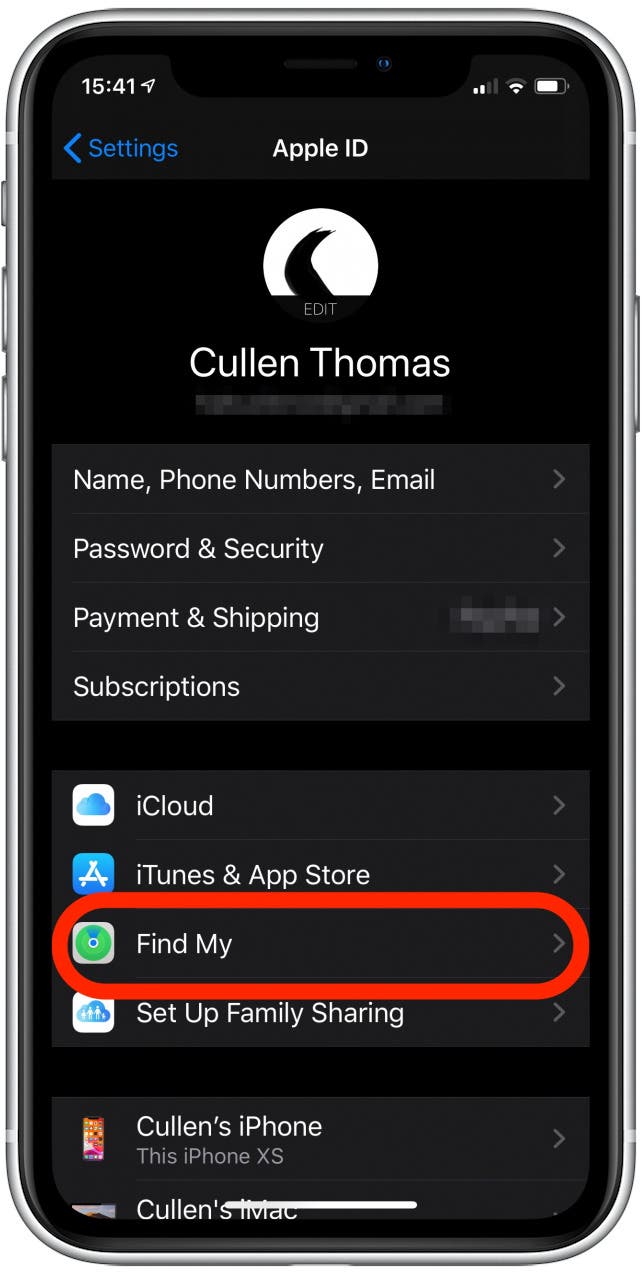

- Schakel Zoek mijn iPhone uit. U moet uw Apple ID-wachtwoord invoeren.
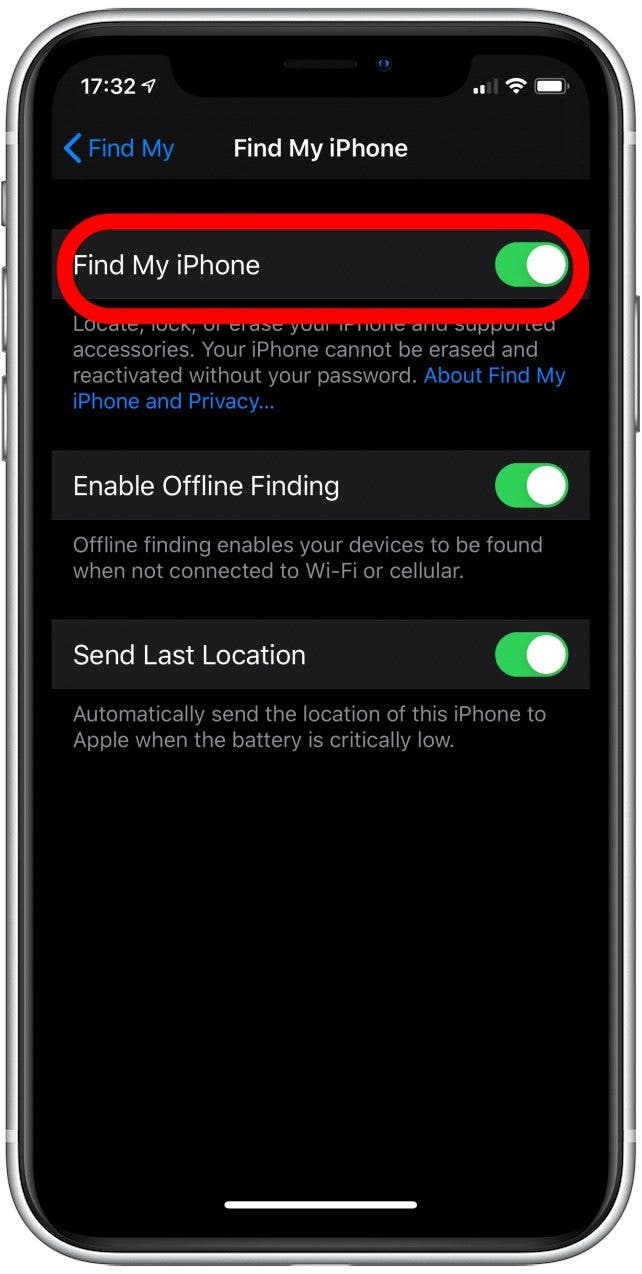
- Volgende: verbind uw iPhone met de computer waarmee u hem gewoonlijk synchroniseert. Als u een oudere versie van macOS gebruikt of een PC hebt, zult u herstellen vanuit iTunes. Als je macOS Catalina hebt geïnstalleerd, zul je herstellen vanuit de Finder.
Herstel je iPhone vanuit de Finder (macOS Catalina)
- Als je iPhone is verbonden met je Mac, zou hij moeten verschijnen in de Finder onder Locaties. Klik erop.
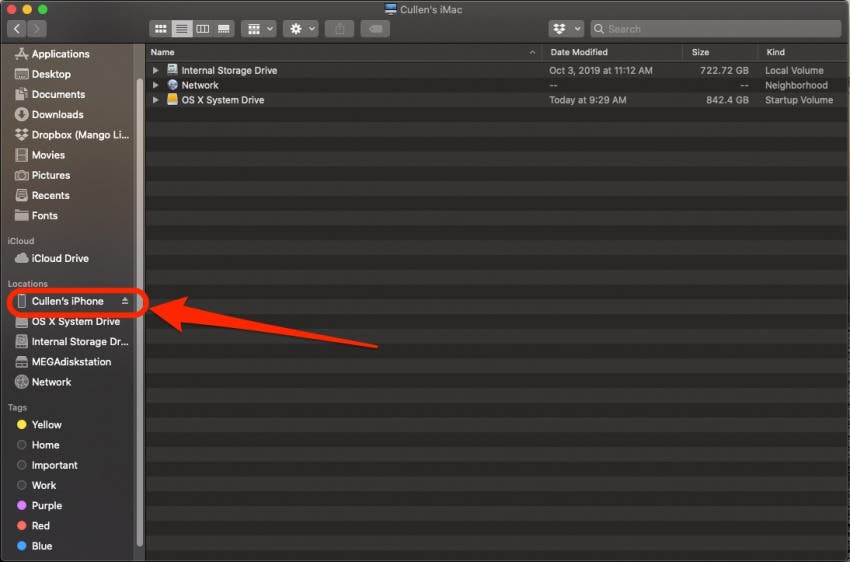
- Klik op Back-ups beheren en er verschijnt een lijst met back-ups op uw computer.
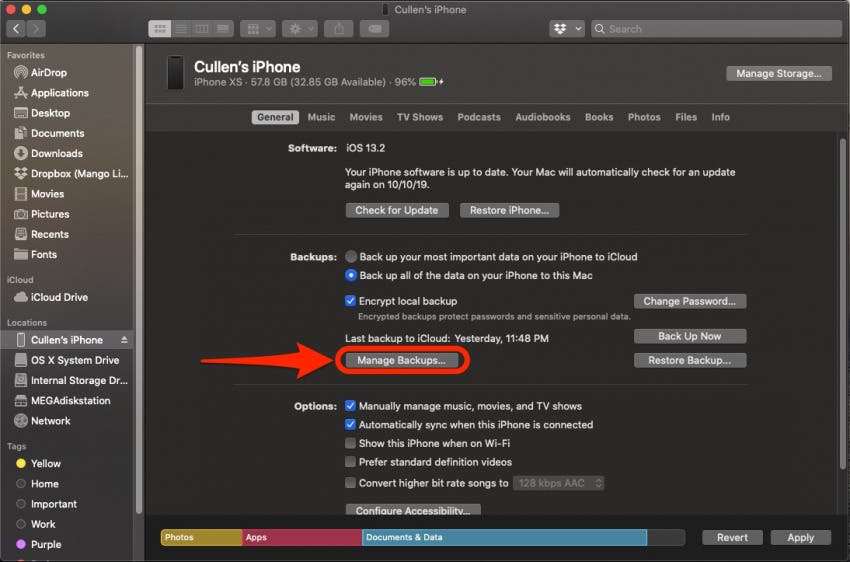
- Kijk in de lijst om er zeker van te zijn dat de back-up is gemaakt voordat u de sms-berichten hebt verwijderd, maar nadat u ze hebt verzonden. Klik dan op OK.
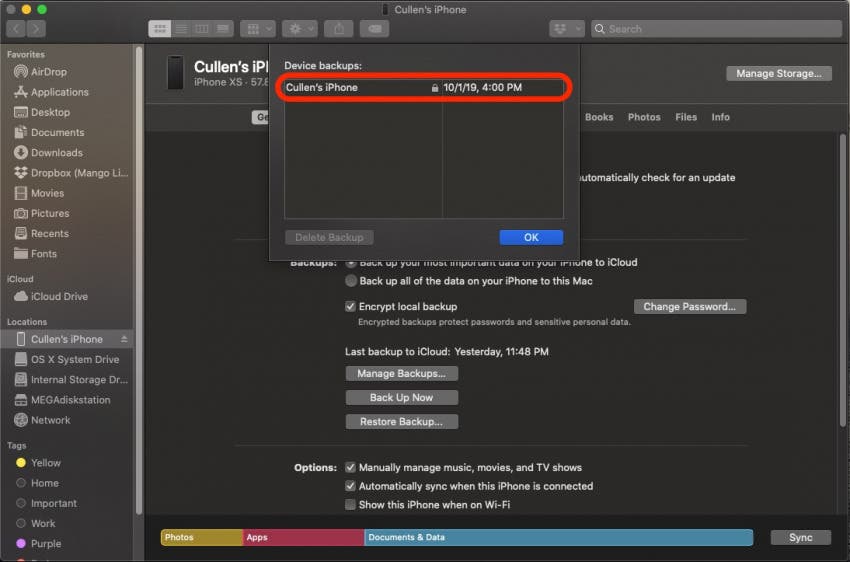
- Nu bent u klaar om het herstel uit te voeren. Klik op iPhone herstellen…
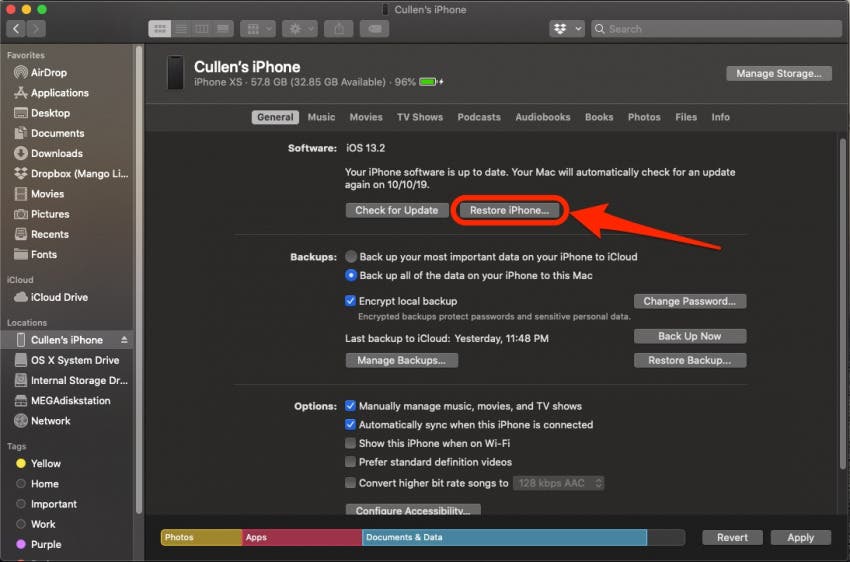
- Dit proces neemt enige tijd in beslag, vooral als de back-up groot is. Zolang de reservekopie is gemaakt nadat de sms-berichten zijn verzonden en voordat ze zijn verwijderd, zou dit de berichten voor je moeten herstellen. Volg gewoon de aanwijzingen, en de iPhone zal worden hersteld naar de back-up staat.
Herstel je iPhone met iTunes (PC & macOS Mojave & eerder)
- Sluit je iPhone aan op de computer waarmee je hem gewoonlijk synchroniseert.
- iTunes wordt automatisch geopend als het nog niet actief is. Zo niet, klik dan op het programma en open het.
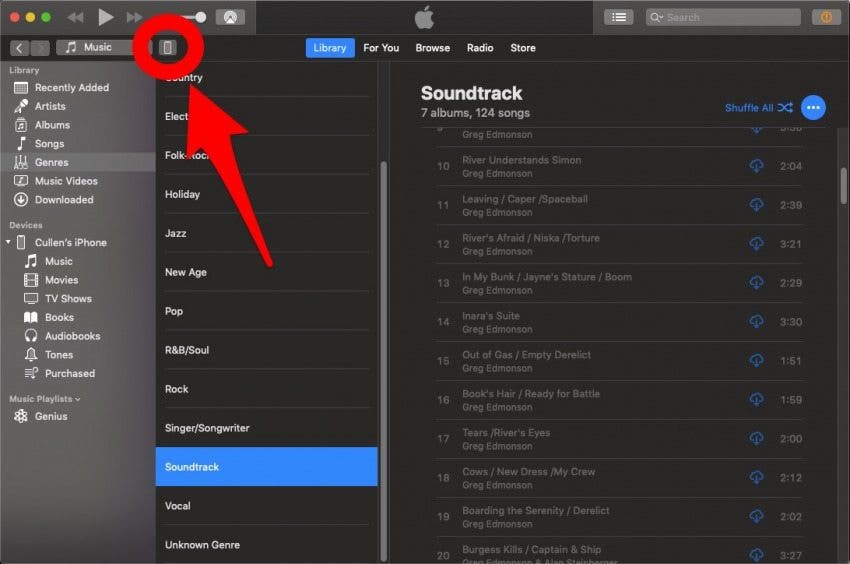
- Klik op het telefoon-icoontje naast de media categorie dropdown linksboven. Als dat er niet staat, is je iPhone waarschijnlijk niet met je computer verbonden.
- Zorg ervoor dat je op de overzichtspagina bent.
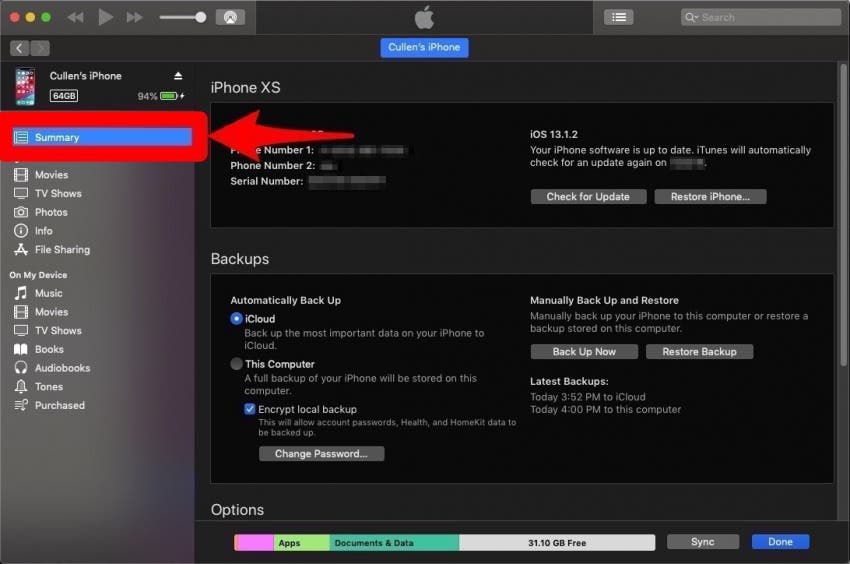
- Om de gegevens van je iPhone terug te halen, inclusief je verwijderde sms-berichten, moet je op Back-up herstellen klikken. Als deze optie grijs is weergegeven, moet u mogelijk uw back-upvoorkeuren wijzigen van iCloud in Deze computer. U kunt dit altijd weer terugzetten nadat u uw iPhone hebt hersteld.
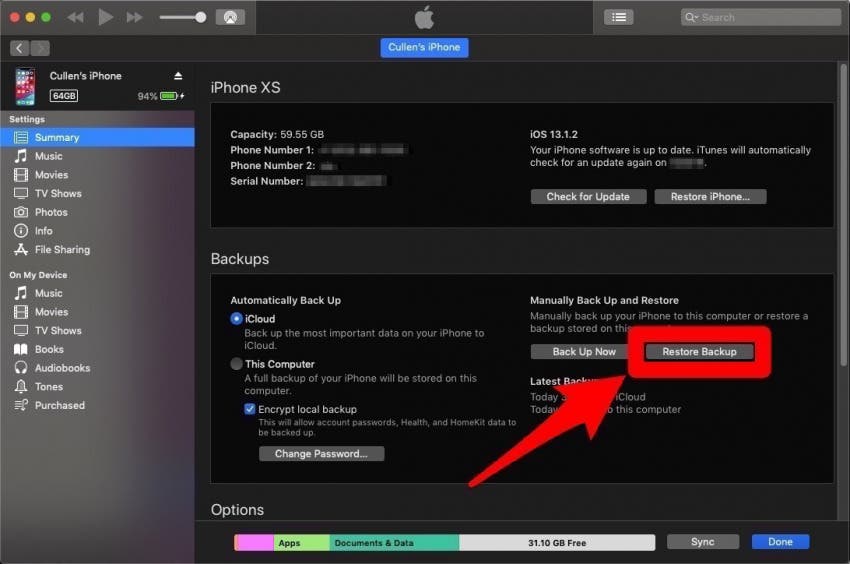
- Dit proces kan even duren als er veel gegevens op uw telefoon of Mac zijn opgeslagen. Als u met deze pc of Mac hebt gesynchroniseerd sinds u uw sms-berichten hebt verwijderd, zal dit proces niet werken. iTunes bewaart alleen uw meest recente back-upgegevens voor een herstel.
- Aannemend dat u geen synchronisatie met iTunes hebt uitgevoerd sinds u uw sms-berichten hebt verwijderd, zou deze methode uw ontbrekende berichten moeten terugzetten in uw Berichten-app!
Verwijderde sms-berichten terughalen: Neem contact op met uw mobiele provider
In sommige gevallen kunt u verwijderde sms-berichten herstellen door contact op te nemen met uw mobiele serviceprovider. Zij hebben soms toegang tot een back-up als deze nog niet is overschreven of bijgewerkt. Als je in een moeilijke situatie zit en echt berichten terug wilt, zou ik je aanraden contact met hen op te nemen voordat je probeert een app van derden te gebruiken of een andere drastische maatregel.
Als je belt, moet je vragen om technische ondersteuning en vervolgens vragen om met een vertegenwoordiger te spreken, omdat er waarschijnlijk geen nauwkeurige menu prompts zullen zijn om je naar de juiste afdeling te brengen. Onthoud dat u beleefd en redelijk moet zijn wanneer u met vertegenwoordigers van de klantenservice te maken hebt. Misschien kunnen ze u niet helpen, maar ze zullen het eerder proberen als u vriendelijk bent en hun inspanningen waardeert!
Verwijderde SMS-berichten herstellen: Apps van derden
Dit is het laatste redmiddel om verwijderde sms-berichten op je iPhone terug te halen, en het is NIET de eerste keuze die ik zou gebruiken. Er zijn een aantal apps van derden die u kunnen helpen verwijderde bestanden en tekstberichten van uw iPhone terug te halen, maar ze kunnen schetsmatig zijn.
Persoonlijk zou ik aarzelen om een van deze apps te gebruiken om verwijderde tekstberichten terug te halen. Maar als je echt in de problemen zit, zijn er een paar die goede recensies en populariteit online hebben. PhoneRescue van iMobie heeft een platform voor zowel iPhone als Android toestellen, Tenorshare iPhone Data Recovery heeft een betaalde versie en een gratis proefversie, en WonderShare Dr.Fone voor iOS heeft ook een gratis proefversie en een betaalde versie online beschikbaar. Er zijn geen garanties, en je stelt jezelf open voor de genade van deze apps en hun makers, dus zelfs vertrouwde bronnen online moeten zorgvuldig worden overwogen voordat je er meteen in springt uit wanhoop.